- Como corrigir o erro da placa gráfica do Battlefield 2042 DirectX no PC
- 1. Verifique se há atualizações do Windows
- 2.Verifique a versão do DirectX
- 3. Atualize o DirectX
- 4. Atualize o driver gráfico
- 5. Verifique a integridade dos arquivos do jogo no Steam
- 6. Reinstale o driver gráfico
- 7. Tente instalar o Microsoft Visual Studio
- 8. Desative o agendamento de GPU acelerado por hardware
Battlefield 2042 terá um lançamento completo em 19 de novembro de 2021, oficialmente para o público. Embora os assinantes do EA Play Pro e os jogadores pré-encomendados já estejam curtindo este jogo que oferece jogabilidade inovadora, visuais impressionantes e muito mais. No entanto, vários jogadores infelizes estão tendo o problema de quebra de jogo ao lançá-lo. Se você também estiver enfrentando o erro da placa gráfica Battlefield 2042 DirectX no PC, confira este guia.
Muitos usuários de PC estão encontrando problemas com um erro de DirectX sempre que tentam carregar o jogo Battlefield 2042. Normalmente lança uma mensagem de erro “GXGI_ERROR_DEVICE_REMOVED” seguido por um aviso mencionando que o driver gráfico pode ter travado. Então, isso obviamente impedirá que você jogue seu jogo favorito. É uma pena que a EA ainda não tenha fornecido nenhuma correção para esse erro.
Como corrigir o erro da placa gráfica do Battlefield 2042 DirectX no PC
Felizmente, fornecemos algumas soluções alternativas possíveis que devem ajudá-lo. Certifique-se de seguir todos os métodos um por um até que o erro seja corrigido. Então, sem perder mais tempo, vamos lá.
Propaganda
1. Verifique se há atualizações do Windows
As chances são altas de que a compilação do seu sistema operacional Windows fique desatualizada o suficiente ou corrompida. Se você também estiver sentindo o mesmo, siga as etapas abaixo para verificar as atualizações do Windows. Se a atualização estiver disponível, basta instalá-la. As atualizações de software mais recentes sempre oferecem correções de bugs e melhorias. Para fazer isso:
- Imprensa Windows + eu chaves para abrir o Configurações do Windows cardápio.
- A seguir, clique em Atualização e segurança > Selecionar Verifique se há atualizações debaixo de atualização do Windows seção.
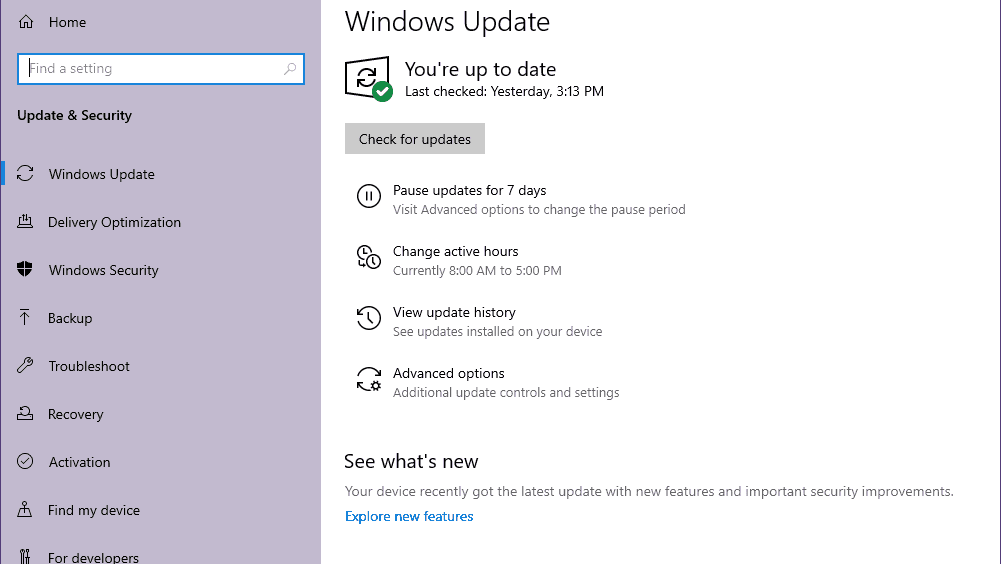
Anúncios
- Se houver uma atualização de recurso disponível, selecione Baixar e instalar.
- Aguarde algum tempo até que a atualização seja concluída.
- Por fim, reinicie o seu PC para aplicar as alterações imediatamente.
2.Verifique a versão do DirectX
As chances são altas de que a versão do DirectX no seu computador Windows possa ficar desatualizada por um tempo e não seja atualizada com a atualização do sistema operacional Windows automaticamente. Nesse cenário, vale a pena mencionar verificar a atualização da versão do DirectX no PC seguindo as etapas abaixo para garantir se o DirectX está sendo executado na versão mais recente do seu computador ou não.
- aperte o Windows + R chaves para abrir o Corre caixa de diálogo.
- Agora, digite dxdiag e bater Digitar abrir Ferramenta de diagnóstico do DirectX.
- Na guia Sistema, você pode ver a versão do DirectX instalada no seu PC. [No momento da redação deste artigo, deveria ser DirectX 12]
Observação: Alguns PCs mais antigos ou sistemas com sistema operacional Windows 10 podem mostrar DirectX 11. Nesse caso, você deve seguir os próximos métodos, um por um, para atualizá-lo.
3. Atualize o DirectX
Se, no caso, você já estiver usando a versão mais recente do DirectX em seu computador, que pode ser verificada seguindo o método acima, pule esta. Ter uma versão atualizada do DirectX não apenas corrige os problemas de compatibilidade do programa, mas também os programas podem ser executados sem problemas no Windows. No momento da redação deste artigo, o DirectX 12 é a versão mais recente e a maioria dos PCs com Windows 10/11 mais recentes devem ter a mesma versão.
Geralmente, atualizar a versão do Windows e instalar as atualizações cumulativas facilita o trabalho quando se trata de atualizar o DirectX. Mas se a versão do Windows já estiver atualizada no seu PC, mas de alguma forma a versão do DirectX estiver desatualizada, siga as etapas abaixo para fazer isso:
Anúncios
- Navegar para este link da Microsoft para baixar o Instalador da Web do DirectX End-User Runtime em seu PC.
- Em seguida, instale ou atualize a versão do DirectX manualmente.
- Uma vez feito, reinicie o computador para aplicar as alterações.
4. Atualize o driver gráfico
Não há alternativa melhor do que apenas atualizar o driver da placa gráfica no PC se você estiver enfrentando algum tipo de problema relacionado a gráficos ou erros de DirectX no seu computador Windows. Você pode executar a tarefa seguindo as etapas abaixo:
- Imprensa Windows + X chaves para abrir o Menu de links rápidos.
- Agora, clique em Gerenciador de Dispositivos da lista > Duplo click sobre Adaptadores de vídeo.
- Clique com o botão direito na placa gráfica dedicada que está ativa.
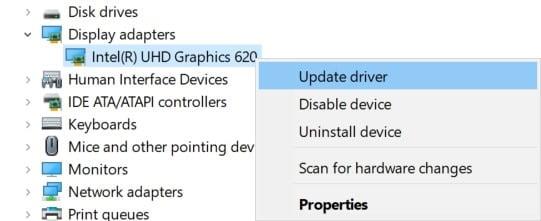
- A seguir, selecione Atualizar driver > Escolha para Pesquise automaticamente por motoristas.
- Se houver uma atualização disponível, o sistema fará o download e a instalação automaticamente.
- Uma vez feito isso, reinicie o computador para aplicar as alterações imediatamente.
5. Verifique a integridade dos arquivos do jogo no Steam
Também recomendamos que nossos leitores verifiquem a integridade dos arquivos do jogo e os reparem usando o cliente Steam se o problema persistir. Às vezes, um arquivo de jogo corrompido ou ausente pode causar vários problemas com a inicialização ou execução do programa corretamente. Para fazer isso:
Anúncios
- Lançar Vapor > Clique em Biblioteca.
- Clique com o botão direito sobre Campo de batalha 2042 da lista de jogos instalados.
- Agora, clique em Propriedades > Ir para Ficheiros locais.
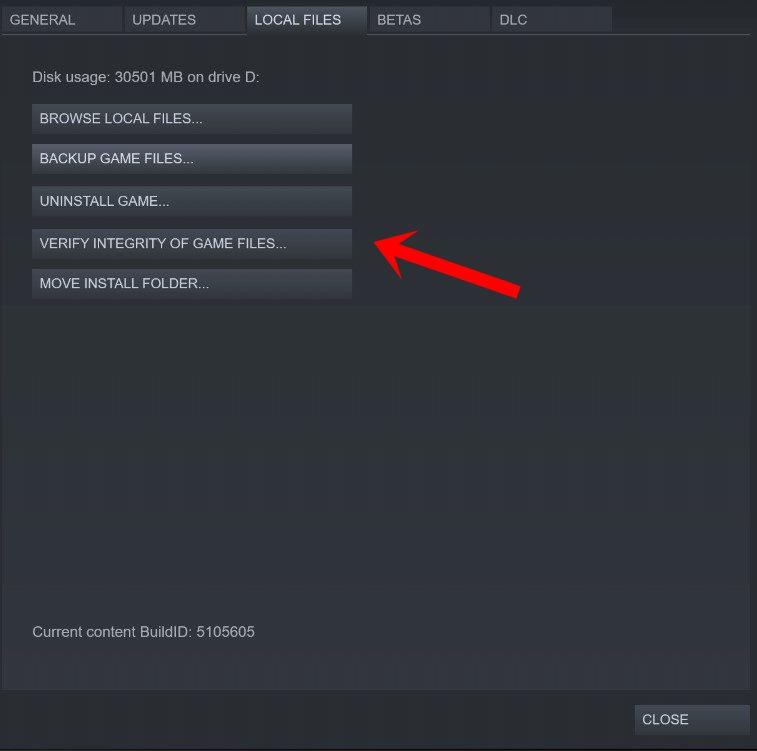
- Clique em Verifique a integridade dos arquivos do jogo > Você terá que esperar o processo até que ele seja concluído.
- Uma vez feito, basta reiniciar o computador e verificar o problema novamente.
6. Reinstale o driver gráfico
De alguma forma, também pode ser possível que seu driver gráfico tenha alguns problemas, como corrompido ou ausente. Em alguns casos, o problema pode se tornar maior e causar vários problemas com a execução do programa. Portanto, é sempre melhor reinstalar o driver gráfico no seu PC para corrigir possíveis problemas com o DirectX. Para fazer isso:
- Imprensa Windows + X chaves para abrir o Menu de links rápidos.
- Agora, clique em Gerenciador de Dispositivos da lista > Duplo click sobre Adaptadores de vídeo.
- Clique com o botão direito na placa gráfica dedicada que está ativa.
- A seguir, selecione Desinstalar dispositivo > Siga as instruções na tela para remover facilmente o driver.
- Uma vez feito isso, reinicie o computador para aplicar as alterações imediatamente.
- O sistema reinstalará automaticamente o driver gráfico genérico do seu computador.
No entanto, se isso não acontecer, baixe manualmente a versão mais recente do driver gráfico e instale-o diretamente do site oficial respectivo ao fabricante da placa gráfica. Os usuários de placas gráficas Nvidia podem atualizar o aplicativo GeForce Experience através do site oficial da Nvidia. Enquanto isso, os usuários de placas de vídeo AMD podem visitar o site da AMD para o mesmo, e os usuários de placas de vídeo Intel podem visitar o site da Intel.
Deve ler:Correção: Battlefield 2042: EA App não é possível instalar Erro: houve um pequeno soluço
7. Tente instalar o Microsoft Visual Studio
Alguns jogadores sugeriram tentar instalar ou atualizar o Microsoft Visual Studio no PC com Windows para corrigir qualquer tipo de problema de arquivo redistribuível do Microsoft .NET ou Visual C++.
8. Desative o agendamento de GPU acelerado por hardware
Você deve tentar desabilitar o agendamento de GPU acelerado por hardware no seu PC com Windows para verificar se o problema relacionado à placa gráfica foi corrigido ou não. Para fazer isso:
- Clique nas janelas Menu Iniciar > Pesquisar ‘Configurações gráficas’ e selecione Alterar as configurações gráficas padrão.
- Agora, certifique-se de Desligar a Agendamento de GPU acelerado por hardware Configurações da lista (se disponível).
É assim que você pode resolver facilmente o erro da placa gráfica do Battlefield 2042 DirectX no seu PC com Windows. Enquanto isso, você pode ver nosso tutorial em vídeo abaixo sobre o mesmo, se quiser.
É isso, gente. Assumimos que este guia foi útil para você. Para mais dúvidas, você pode comentar abaixo.
